DNS сервер прописывается у Ростелекома автоматически. Провайдеры стараются указывать их так, чтобы скорость интернета была высокой и надежной. Но иногда применение ДНС провайдера не дает необходимую скорость работы в сети. В этой статье даны конкретные рекомендации по решению подобной проблемы с серверами Rostelekom.
Оптимальные варианты ДНС серверов
Подбор оптимального DNS для работы во всемирной паутине от Ростелекома позволяет повысить скорость и надежность работы в интернете. DNS допускается указывать самостоятельно, например, популярными являются адреса от Google и Яндекс.
Для чего необходим DNS адрес?
DNS – является каталогом информации, связывающим веб-адреса сайтов с конкретными IP.
 Информация о ДНС, соответствующая для связи с глобальной сетью от Rostelekom, в основном имеются бесплатные. А есть и за которые необходимо вносить оплату. Главным их преимуществом является более высокая скорость и надежность.
ДНС обладает значительным функционалом. Большинство популярных программ применяют именно DNS-услуги. Например, следующие:
Информация о ДНС, соответствующая для связи с глобальной сетью от Rostelekom, в основном имеются бесплатные. А есть и за которые необходимо вносить оплату. Главным их преимуществом является более высокая скорость и надежность.
ДНС обладает значительным функционалом. Большинство популярных программ применяют именно DNS-услуги. Например, следующие:

Перечень DNS, которые допускается применять для Ростелекома
Для пользователей Rostelekom допускается применять сервера Google и Yandex. Адреса Яндекс: 77.88.8.8 и 77.88.8.1; Google: 8.8.4.4 и 8.8.8.8, а Ростелекома: 212.48.193.36 и 213.158.0.6. Возможностей ускорить свой интернет в настоящее время много. Подбор подходящего ДНС пользователям Rostelekom в Тюмени Москве, Петербурге, Новгороде, а также во всех остальных населенных пунктах РФ не требует большого труда.
Процедура замены адреса
С этой целью целесообразно использовать особые приложения, которые помогут выбрать сервер, к примеру, утилиту под названием «DNS Benchmark».
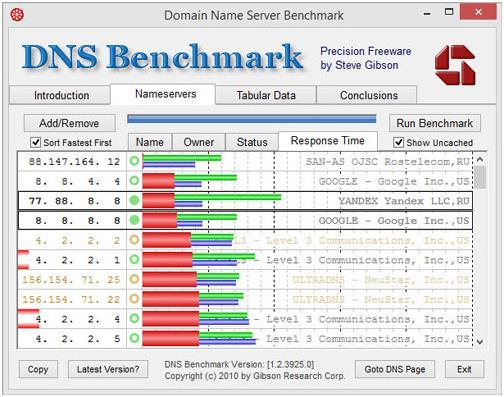 Если у пользователя в компьютере установлена ОС Виндовс, то следует выполнить следующие действия:
Если у пользователя в компьютере установлена ОС Виндовс, то следует выполнить следующие действия:
- открыть «панель управления» и перейти во вкладку «Сеть и интернет»;
- Далее войти в закладку сетевых подключений и открыть «свойства целевого соединения»;
- Потом открыть параметры IP v4 с целью корректировки, где убрать отметку с автоматического подбора ДНС и установить ручной;
- Затем ввести выбранный, к примеру, от Гугла: 8.8.8.8 и 8.8.4.4 (параметры присвоения IP в настройках не нуждаются).
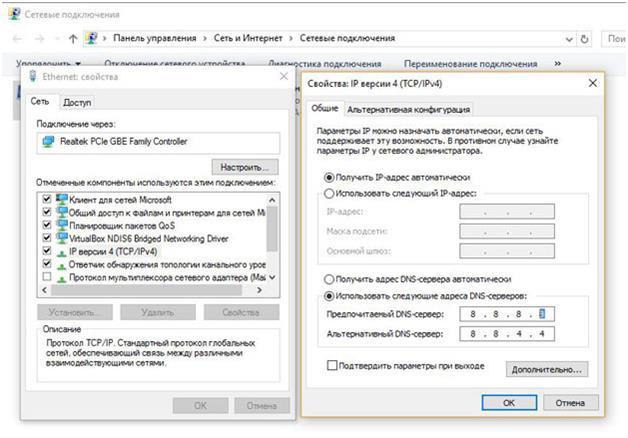
Важно! Осуществив подбор оптимального варианта сервера, информацию требуется ввести в параметры подключения ПК либо в настройки маршрутизатора (это выполняется просто через веб-интерфейс роутера).
Заключение
Грамотный выбор оптимального варианта сервера для пользователей Rostelekom значительно увеличивает быстродействие интернета.
1. Настройка параметров TCP/IP компьютера на примере Windows XP
Щелкните на Start (Пуск), Настройки, Connect To (Сетевые подключения), Show all connections (Отобразить все подключения). В открывшемся окне щелкните левой кнопкой мыши на значке Local Area Connection (Подключение по локальной сети).
Чтобы изменить сетевые настройки, выберите закладку General (Общие) в окне Local Area Connection Status (Состояние Подключение по локальной сети) и щелкните на кнопке Properties (Свойства). Откроется окно Local Area Connection Properties (Подключение по локальной сети - свойства).

Выберите Internet Protocol (TCP/IP) (Протокол Интернета (TCP/IP)) на закладке General (Общие) и щелкните Properties (Свойства).
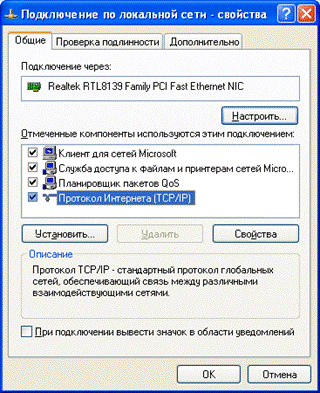
Откроется окно Internet Protocol (TCP/IP) Properties (Свойства протокола Интернета (TCP/IP)). Введите следующие параметры:

IP адрес (IP Address) 192.168.1.12 (можно указать любой IP адрес 192.168.1.х где х находится в пределе от 2 до 255)
Маска подсети (Subnet Mask) 255.255.255.0
Основной шлюз(Default Gateway) 192.168.1.1
Предпочитаемый DNS-сервер (Prefered DNS server) 62.148.128.1
Альтернативный DNS-сервер (Alternate DNS server) 62.148.159.188
Щелкните OK для сохранения настроек и закройте окно Internet Protocol (TCP/IP) Properties (Свойства протокола Интернета (TCP/IP)). Щелкните на OK, чтобы закрыть окно Local Area Connection Properties (Подключение по локальной сети - свойства).
2. Настройка ADSL модема Huawei Smart MT 882/MT882u
Процедура настройки осуществляется через Web-конфигуратор. Запустите Web-браузер, предварительно убедившись, что там отключен прокси-сервер (Сервис -> Свойства обозревателя -> Подключения -> Настройка LAN), и введите адрес "http://192.168.1.1". Введите "admin" в качестве имени пользователя, "admin" (по умолчанию) в качестве пароля и щелкните OK. При вводе пароля набираемые символы на экране заменяются на символы точки "?".Должна загрузиться страница AMT882 System Information показывающая параметры модема.
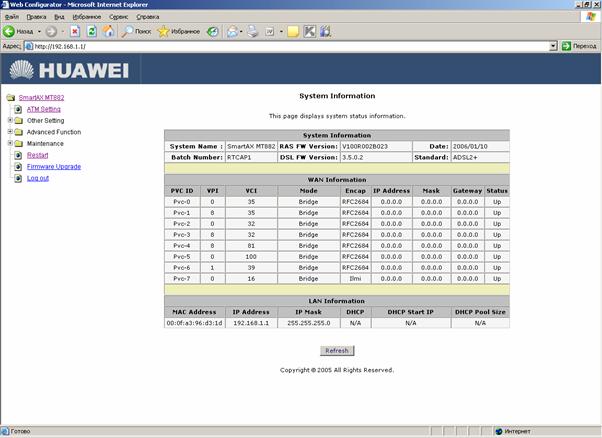
2 .1. Настройка модема в режиме Routing
Для запуска мастера подключения к Интернету, перейдите к ATM Setting. В поле PVC поставьте значение PVC-0. Параметры VPI и VCI установите соответственно 0 и 67. в поле Active выбрать значение Yes, выбрать в Mode тип соединения Routing, в поле Encapsulation установите тип соединения PPPoE.WAN Type значение PPP, а в поле Connection Type установите тип соединения PPPoE. В поле Service Nameвпишите произвольное имя соединения.в поле User Name впишите логин, а в поле Password впишите пароль, предоставленные вам для входа в Интернет. Установите маркер Default Route в положение Enabled, и нажмите кнопку Apply.
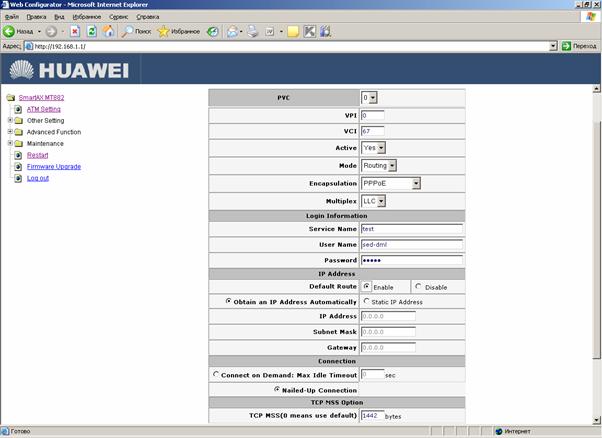
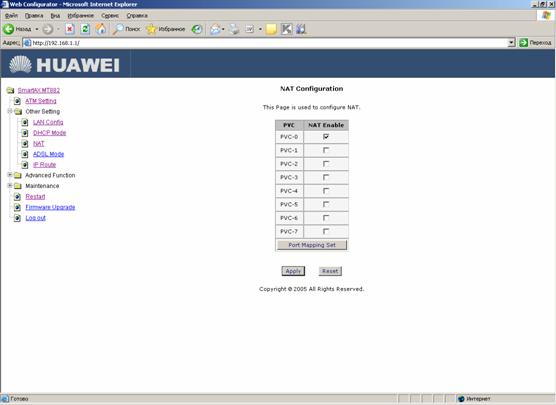
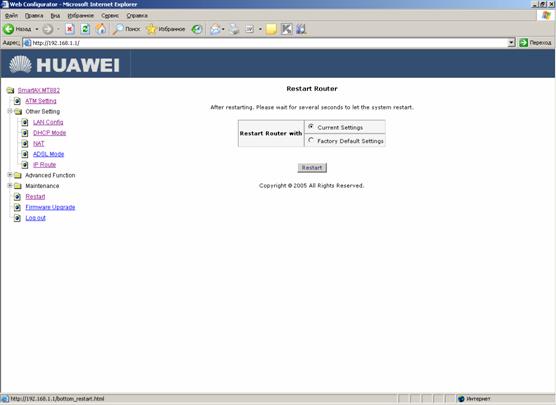
Ставим маркер на Current Settings и жмем на Restart. На этом настройка модема, как Routing с поднятием протокола PPPoEзакончена.
2 .2 Настройка модема в режиме Bridge
Для запуска мастера подключения к Интернету, перейдите к ATM Setting. В поле PVC поставьте значение PVC-0. Параметры VPI и VCI установите соответственно 0 и 67. в поле Active выбрать значение Yes, выбрать в Mode тип соединения Bridge жмем Apply.
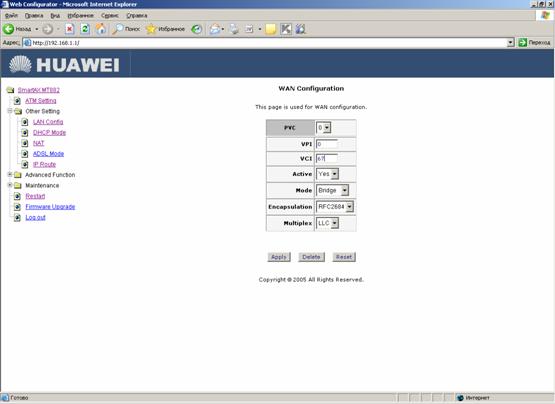
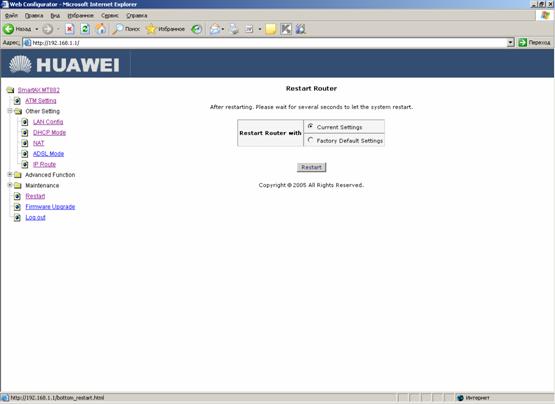
Ставим маркер на Current Settings и жмем на Restart. На этом настройка модема, как Bridge закончена, далее создаем соединение на компьютере.
Альтернативный DNS сервер Ростелекома указывается в автоматическом режиме. Он используется весьма редко и только в качестве запасного варианта. Обычно провайдеры задают сервера таким образом, что они надежны в работе и имеют быстрый отклик. Тем не менее, существуют ситуации, когда использование DNS провайдера не позволяет получить оптимальных скоростных характеристик или же вызывает частые перебои в работе. Для таких случаев в интернете есть альтернативные варианты, не связанные с представителем телекоммуникационных услуг.
Альтернативные ДНС сервера для Ростелекома
Альтернативные ДНС сервера для интернета от Ростелекома могут помочь решить проблемы со скоростью подключения и стабильностью работы в сети. Если этот параметр не задан в настройках подключения на компьютере, то по умолчанию будут использоваться стандартные значения для местного представительства провайдера, которые обычно являются оптимальными. DNS сервер можно устанавливать независимо от провайдера, к примеру часто используются альтернативные адреса, созданные компанией Google или Yandex.
Что такое DNS адрес и зачем он нужен
DNS – это база данных, которая связывает доменные имена (известные как веб-адреса сайтов) с IP-адресами, к примеру, www.microsoft.com с конкретным IP-адресом – 95.100.186.128. Просто связать адреса с именами это только начало, хотя бы потому что DNS имеет гораздо больше возможностей в дополнение к Host-именам.
Записи – соответствующие IP адреса и их домены, хранятся в базе данных вместе с дополнительной информацией. Базы данных стандартных и альтернативный ДНС серверов, подходящий для интернет-подключения от Ростелекома и других провайдеров, в своем большинстве находится в свободном доступе. Тем не менее встречаются и платные варианты, которые обладать преимуществами в плане скорости работы и стабильности.

Хотя в своей основе DNS представляет собой базу данных, основным ее преимуществом являются инструкции распределение информации. Каждый сервер DNS содержит только небольшую часть имени хоста для отображения (по отношению к количеству записей для всего Интернета). DNS содержит специальные записи, которые сообщают серверу, где он будет выполнять поиск расширенной информации. Из-за такого расположения, каждый DNS-сервер поддерживает только небольшую часть от общего количества IP-адресов.

При поиске имени в DNS, клиент сначала проверяет базу данных сервера верхнего уровня. Сервер сообщает клиенту, какой DNS обслуживает следующую часть имени и запрашивает дополнительную базу.
Интересно! Процесс поиска и передача обслуживания продолжается до тех пор, пока клиент не находит DNS, на котором размещена запись конечного запроса, после чего сервер предоставляет IP-адрес.
В дополнение к основным запросам записей IP-адреса для имени хоста, хранящихся в базе данных DNS, сервер также поддерживает другие возможности. DNS-содержит ряд типов записей, которые облегчают работу различных приложений. Mail Exchanger (MX) записи, к примеру, предоставляют почтовые серверы с информацией, нужной для отправки сообщений электронной почты получателю. Другой тип записи, службы SVC, используется в Microsoft Active Directory для обнаружения сетевых служб.
Суть DNS сервера и его альтернативных вариантов
Сам по себе, DNS может показаться немного пугающим понятием, поскольку он имеет множество различных функций и типов записей. Ключ к пониманию важности DNS лежит в процессах и приложениях, зависящих от него. Разобравшись, как DNS предоставляет основные услуги, используемые различными приложениями, можно получить более четкое представление о том, почему эта служба существует и как она работает.

Многие распространенные приложения используют DNS-услуги. В их числе:
- World Wide Web (WWW);
- электронная почта;
- другие приложения, такие как мгновенный обмен сообщениями.
Какие DNS сервера можно использовать для Ростелекома
В качестве альтернативных DNS как для пользователей Ростелекома, так и других провайдеров можно использовать сервера Google и Yandex.
Так как удобство использования World Wide Web напрямую зависит от DNS сервера, то выбор наиболее подходящего адреса для вашего города увеличит продуктивность работы в сети. Вы можете получить доступ на веб-сайт, введя его , но помнить множество произвольных чисел не так-то просто. Гораздо легче запомнить домен веб-сайта, который отражает его содержание или приводит к каким-либо ассоциациям, к примеру, www.yahoo.com или www.microsoft.com. Справедливо сказать, что без DNS, веб не стал бы настолько распространенным явлением.

Сервисов, которые предоставляют подобные услуги, сейчас достаточно много, поэтому выбрать оптимальный DNS сервер пользователям Ростелекома в Москве, Новгороде, Петербурга, Тюмени и других городах России не составит труда.
Как изменить DNS адрес
Перед тем как изменить DNS, стоит подобрать оптимальный предпочитаемый и альтернативный сервер для интернет-подключения Ростелекома в вашем регионе.
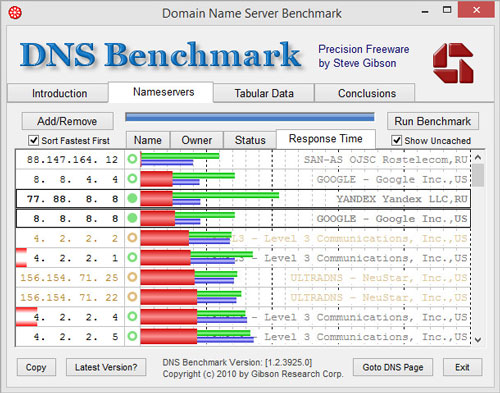
Для этого можно воспользоваться специализированными программами для подбора сервера, например, DNS Benchmark.
Внимание! После того как наиболее подходящий вариант выбран, данные нужно занести в параметры подключения на компьютере или в настройках роутера, попасть в которые можно при помощи веб-интерфейса устройства.
Для изменения параметров DNS только на одном компьютере воспользуемся первым вариантом. К примеру, на операционной системе Windows для этого переходим на вкладку сетевых подключений (ее можно найти в панели управления в подразделе «Сеть и интернет»).
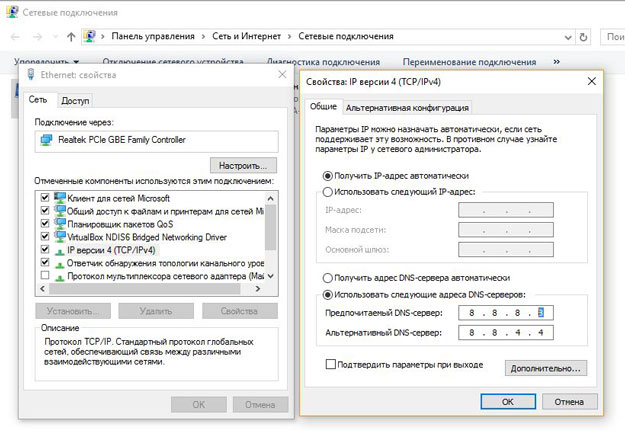
Перейдя в свойства целевого соединения, открываем параметры IP v4 для редактирования. Здесь переключаем отмеченный вариант автоматического подбора DNS на ручной и вводим предпочитаемый и альтернативный сервера, например, от Google – 8.8.8.8 и 8.8.4.4. При этом параметры получения IP адреса настраивать не нужно.
Для изменения значений DNS на всех компьютерах сети рекомендуется .
DNS – это одна из важнейших составляющих современного интернета. Использование серверов для сопоставления доменов к их IP-адресам дает большое преимущество, так как пользователю не нужно запоминать множество цифр для доступа на сайт. Для этого достаточно вспомнить домен, несущий имя, ассоциативное контенту ресурса. Подбор и настройка параметров оптимального альтернативного DNS сервера для пользователей Ростелекома и других провайдеров поможет ускорить доступ к веб-сайтам, позволяя увеличить общую продуктивность работы в интернете.
DNS сервера Ростелеком – это информация, которая между собой связывает доменные имена и IP-адрес. Записи, которые соответствуют адресам и их домены хранятся в базе данных и имеют дополнительную информацию. ДНС сервера в Ростелекоме прописываются в автоматическом режиме. Провайдеры пытаются указать их так, чтобы интернет поток был стремительным и надёжным. Бывает и такое, что необходимая скорость интернета не устанавливается. Что делать в подобном случае? В такой ситуации производится поиск альтернативного варианта и замена адреса.
Для чего нужен DNS сервер, и какие его альтернативные варианты
Для некоторых клиентов Ростелекома понятие ДНС может быть несколько непонятным, и даже, пугающим. Ведь оно содержит большое количество различных функций, записей, в нём содержаться определённые адреса, которые для обычного пользователя тяжелы для восприятия. Однако понимание значимости DNS сервера Ростелекома проявляется в специальных приложениях и процессах, которые от него зависят.
Если тщательно разобраться в предоставляемых услугах сервера, тогда появится чёткая картина, в чём основная суть этой службы и для чего она нужна. Используемые пользователями распространённые приложения включают в себя услуги этого сервера. Таковыми являются:
- Система поиска из трёх W (WWW).
- Электронная почта.
- Моментальные сообщения.
Какой альтернативный вариант DNS предусмотрен для пользователей компании? Здесь всё просто – это сервера поисковых систем Яндекс и Гугл.
Как настроить правильное значение сервера
Без dns работа в сети интернет будет невозможна. Если установка автоматического адреса не увеличивает интернет поток до нужной скорости, требуется самостоятельная настройка. Итак, если сайты часто не открываются, компьютер «зависает», то установленные программой значения нужно изменить, то есть прописывать новые. Например, сервера поисковой системы Гугл являются лидером во Всемирной паутине, и при их установке работа компьютера, с большой вероятностью, будет идеальной.
 Но перед тем как принимать радикальные меры, следует проверить работу сервисов Ростелекома. Главное условие для проверки – подключение устройства к сети интернет. Далее пользователь выполняет такие манипуляции. Относятся к пользователям, у которых установлена операционная система Windows:
Но перед тем как принимать радикальные меры, следует проверить работу сервисов Ростелекома. Главное условие для проверки – подключение устройства к сети интернет. Далее пользователь выполняет такие манипуляции. Относятся к пользователям, у которых установлена операционная система Windows:
- Открыть меню «Пуск», и в нём найти и нажать на вкладку «Выполнить».
- Далее запускается служба командной строки – прописывается комбинация букв CMD.
- Появляется всплывающее окно, в котором вводится команда ping google.com
- И если после выполненных действий, абонент увидел адрес подключённого компьютера – это означает, что служба в настоящий момент запущена.
Что делать, если работа в интернете невозможна, сайты не загружаются. В таком случае абонент проверяет работу службы. Для этого выполняются следующие действия:
- Как и в первом варианте, абонент вызывает командную строку, и прописывает тот же адрес. Если служба работает некорректно, пользователь не увидит адрес компьютера.
- Снова запрашивается команда, как и в первом пункте, но при этом вводимые значения должны быть прописанные цифрами. Важно, чтобы в основных настройках была прописана маска подсети (состоит из десяти цифр) и основной шлюз.
- Далее абоненту необходимо проявить особую внимательность. На мониторе компьютера постоянно будет указываться новый адрес. Это говорит о том, что от компании Ростелеком dns сервер не отвечает и не выполняет закреплённые за ним функции полноценно. Поэтому автоматические значения нужно заменить.
- Следующий шаг – это вход в центр управления сетью. В данном блоке изменяются настройки свойств адаптера.
- Завершающий этап – во вкладке «Свойства» устанавливается ручная настройка, и выставляются нужные значения в указанных полях. В итоге происходит подключение к Гугл серверам, и работа интернета будет безупречной.
Важно! Когда настройка и установка завершена, информацию следует ввести в параметры, служащие для подключения персонального компьютера. Или изменить настройки маршрутизатора. Данные действия выполняются через роутер.
Особое внимание пользователям нужно обратить на неизвестные сервера, которые предлагаются в сети интернет. Непроверенный адрес категорически запрещается устанавливать в настройках компьютера. Высока вероятность, что это могут быть мошеннические действия, направленные на выявление персональной информации, например номера электронных кошельков. После установки «фальшивого» dns, достаточно сделать одно открытие личной страницы, и финансовые накопления могут исчезнуть. Поэтому, грамотный и оптимальный вариант системы доменных имён повышает вероятность скоростного интернета, а также, обеспечивает безопасность.








